Hàm này chuyển từ một số sang chuỗi có định dạng tiền tệ, và có thể làm tròn tùy thuộc vào giá trị nhận vào của công thức. Định dạng được sử dụng là $#,##0.00_);($#,##0.00)
Cú pháp hàm DOLLAR trong excel
=DOLLAR(number,decimals)
Trong đó:
- number: là một số, một ô bất kỳ chứa giá trị số, hay một giá tri tham chiếu tới số cần chuyển đổi
- decimals: là tổng số lẻ cho phép tính từ phía bên phải. Ví dụ cho phép 1 số lẻ: 140.2 hay 23.5; cho phép 2 số lẻ: 2.43 hay 556.14. Nếu bạn nhập số âm vào công thức thì hàm sẽ làm tròn số chẵn bên trái tương ứng với con số bạn nhập vào.
Ví dụ:
Quan sát hình bên dưới, bạn sẽ thấy kết quả của hàm DOLLAR(), lần lượt nhập vào theo công thức bên dưới để kiểm tra.
Cột B: lần lượt từ B2 đến B5 bỏ qua biến decimals
- =DOLLAR(A2)
- =DOLLAR(A3)
- =DOLLAR(A4)
- =DOLLAR(A5)
Cột C: lần lượt từ C2 đến C5 với biến decimals = 0
- =DOLLAR(A2,0)
- =DOLLAR(A3,0)
- =DOLLAR(A4,0)
- =DOLLAR(A5,0)
Cột D: lần lượt từ D2 đến D5 với biến decimals = 1
- =DOLLAR(A2,1)
- =DOLLAR(A3,1)
- =DOLLAR(A4,1)
- =DOLLAR(A5,1)
Cột E: lần lượt từ E2 đến E5 với biến decimals = -1
- =DOLLAR(A2,-1)
- =DOLLAR(A3,-1)
- =DOLLAR(A4,-1)
- =DOLLAR(A5,-1)
Nguồn: Tổng hợp từ Internet.
Để hiểu sâu sắc và chi tiết hơn về excel bạn có thể tham gia các khóa học excel cơ bản, excel nâng cao tại công ty việt tâm đức.
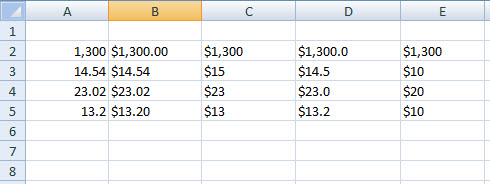 Cột B: lần lượt từ B2 đến B5 bỏ qua biến decimals
Cột B: lần lượt từ B2 đến B5 bỏ qua biến decimals
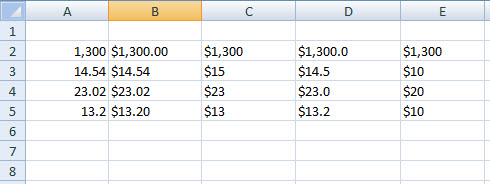











0 nhận xét:
Đăng nhận xét